您的所有数据(例如照片、视频、音乐等)是否都存储在Android手机的内部存储中?您是否好奇如何访问Android上的内部存储?为了帮助您,我们制作了一份全面的指南,介绍如何从设备本身或计算机访问Android手机的内部存储。继续阅读以了解所有可用的方法。
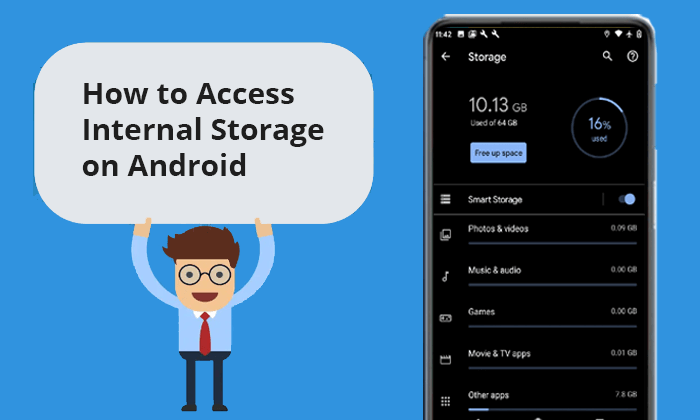
Android设备的内部存储是不可移动或可更换的存储区域,是设备本身的一部分。它用于存储应用程序数据、系统文件和用户数据。这些文件不是通过物理位置直接访问的,而是通过Android文件系统或特定软件访问的。
大多数Android设备都有内置的“我的文件”或类似的文件管理器应用程序。这是在Android手机上获取内部存储空间的最直接方法。以下是使用此应用程序打开内部存储的步骤:
步骤 1. 在Android手机上找到并打开“我的文件”应用程序。
步骤2.在这里,您不仅可以查看数据,还可以查看已用空间和剩余可用空间。

了解更多: Android手机上意外删除的内存恢复已删除的文件?本文可以帮助您轻松地从Android手机内存中恢复已删除的文件。
除了直接从手机访问Android的内部存储之外,我们还可以从电脑访问它。无论您使用Windows还是Mac ,您都可以通过Coolmuster Android Assistant访问Android手机上的内部存储。 Coolmuster Android Assistant是一款功能强大的Android数据管理工具。通过它,您可以轻松访问Android内部存储。
Coolmuster Android Assistant的主要特点:
以下是我们如何使用Coolmuster Android Assistant访问Windows计算机上的Android内部存储的示例:
01在您的计算机上下载、安装并启动Coolmuster Android Assistant 。启动后,从界面上的可用选项中选择“ Android Assistant”。

02选择 USB 或 Wi-Fi 将Android手机连接到计算机。

03连接后,您可以看到Android上的所有数据。您可以根据需要进行相应的操作。例如,如果您想删除一条短信,您可以转到左侧面板中的“短信”部分 > 选中您要删除的短信旁边的复选框 > 点击“删除”按钮将其从您的设备中删除。

如果您是Windows用户,USB 数据线是从计算机打开手机存储的最直接方法。您可以按照以下步骤进行操作:
步骤 1. 将Android设备连接到计算机。然后,在Android设备上选择“文件传输”或“媒体设备 (MTP)”模式。

步骤 2. 前往 PC 上的“此电脑”,然后在“设备和驱动器”部分下选择您的Android平板电脑。现在,您的所有Android数据都显示在界面上。

另请参阅:如果您是三星的粉丝,您可能想知道如何进行三星内部存储器恢复。
对于Mac用户来说, Android File Transfer是Mac用户访问Android设备内部文件系统的官方工具。以下是如何从Mac上查找Android内部存储的具体步骤:
步骤1.首先,您需要在Mac计算机上安装Android File Transfer 。
步骤2.安装完成后,单击“开始”并使用数据线在手机和计算机之间建立连接。

步骤3.连接成功后,界面上会列出您的Android文件夹,您可以直接从Mac访问它们。

1. 内部存储和外部存储有什么区别?
内部存储是手机的固定存储空间,通常用于安装应用程序和存储私人数据。外部存储(例如 SD 卡)是可拆卸的,可用于扩展存储容量。
2. 如何查看Android手机的内部存储容量?
除了第 2 部分中提到的“我的文件”应用程序外,您还可以通过设置检查Android内部存储的空间。只需导航到设置菜单中的“存储”或“内存”即可查看可用和已用空间。
3. 如何释放Android设备的内部存储空间?
我们可以通过删除不常用的应用程序、清理缓存文件以及将数据移动到云存储或外部存储设备来释放内部存储空间。
通过本文提供的信息,您应该了解如何在Android手机以及 PC 和Mac上访问内部存储。无论您是使用内置文件管理器应用程序、通过 USB 线连接还是使用第三方工具,管理和传输文件都变得非常方便。如果您更喜欢从计算机访问内部存储,我们建议使用Coolmuster Android Assistant 。它与Windows和Mac系统兼容,并且易于使用,具有您需要的所有功能。我们希望这段文字对您有所帮助。
相关文章:
如何从Android内部存储恢复已删除的照片? [5种方式]
6 个最佳Android存储管理器应用程序:管理和释放Android空间